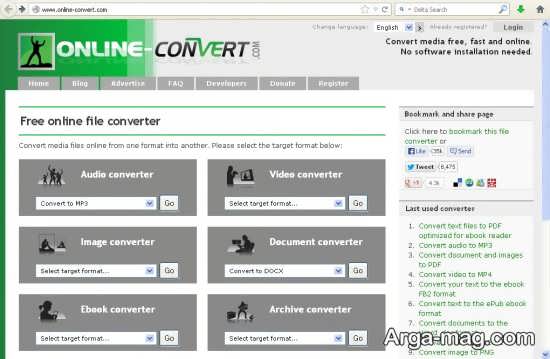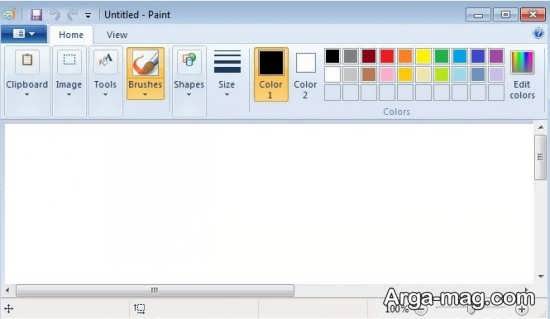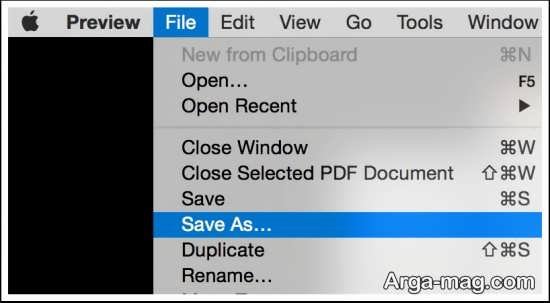فایل های عکس و تصاویر، فرمت یا پسوندهای متفاوتی دارند که مشخص می کند فایل موردنظر با چه نرم افزاری باز یا ویرایش شود. گاهی اوقات نیاز دارید تا فرمت تصویر یا عکس موردنظر خود را تغییر دهید. در این مقاله با ما همراه باشید تا با نحوه تغییر فرمت عکس آشنا شوید.
تغییر فرمت عکس به سادگی
انواع مختلفی از قالب یا فرمت های تصویری از جمله JPG ، GIF ، PNG ، TIF و BMP وجود دارد که به شما کمک می کند تا بتوانید بین آنها تغییر ایجاد کنید. چه عکاس دیجیتالی باشید و چه یک کاربر کنجکاو، چند گزینه وجود دارد که برای تبدیل یا تغییر فرمت تصاویر خود می توانید از آنها استفاده کنید. در ادامه با چند روش تغییر فرمت عکس با ما همراه باشید:
نکته: هنگامی که یک تصویر را با فرمت فایل دیگری ذخیره می کنید، ممکن است به دلیل محدودیت نوع فایل جدید، برخی کیفیت تصویر را از دست بدهید.
۱- مبدل آنلاین(Online converter)
یکی از ساده ترین و سریع ترین راه ها برای تغییر فرمت فایل تصویر، استفاده از مبدل آنلاین است. وب سایت تبدیل تصویر را انتخاب کنید و در آن با توجه به فرمتی که می خواهید تصویر به آن تغییر یابد گزینه مورد نظر را انتخاب کنید.
۲- با استفاده از یک نرم افزار ویرایش عکس
اگرچه کار با برنامه های ویرایش عکس مانند Adobe Photoshop می تواند کمی سخت باشد اما یک ویرایشگر عکس می تواند ساده و راحت به تبدیل تصاویر به فرمت های مختلف، در آن بپردازد. البته Microsoft Windows شامل برنامه Paint است و کاربران Mac ممکن است از برنامه Preview استفاده کنند.
نکته: کاربران Mac که با Microsoft Paint آشنا هستند، ممکن است برنامه Paintbrush را مفید بدانند، زیرا کاملاً مشابه است. مراحل تبدیل تصویر همانند بخش تبدیل در ویندوز است.
الف- تبدیل فرمت در ویندوز
۱- عکس را در Microsoft Paint باز کنید.
۲- در گوشه سمت چپ بالای صفحه روی گزینه File کلیک کنید.
۳-گزینه Save As را از فهرست کشویی که ظاهر می شود، انتخاب کنید.
۴- در کادر کنار Save as type ، روی فلش پایین کلیک کنید.
۵-فرمت عکس جدید خود را انتخاب کرده و روی ذخیره کلیک کنید.
ب- تبدیل در Mac OS
۱- عکس را در Preview باز کنید.
۲- روی گزینه File در گوشه سمت چپ بالای صفحه کلیک کنید.
۳-از منوی کشویی که ظاهر می شود ، Export … را انتخاب کنید.
۴- در کادر کنار Format ، روی پیکان پایین کلیک کنید و قالب پرونده جدید خود را انتخاب کنید.
۵- در قسمت Export as ، عکس را به عنوان مناسب تغییر نام دهید و روی ذخیره کلیک کنید.